Fix: OnePlus-fel söker efter uppdateringar

Om du inte kan uppdatera appar och spel på OnePlus, uppdatera din OxygenOS-version och avinstallera tidigare Google Play-appuppdateringar.
Meddelanden och röst-över-IP-appar som WhatsApp , Signal eller Telegram är topprankade bland Android-användare. Men de gamla goda sms:en är inte döda än. Många använder dem fortfarande, särskilt när de stöter på nätverksproblem.
Nåväl, din Android-enhet kan ibland visa ett mystiskt "Meddelande har löpt ut eller inte tillgängligt"-fel när du försöker kontrollera dina textmeddelanden. Om du upplever det här problemet på din OnePlus-enhet , följ felsökningslösningarna nedan.
Om du rensar appens cache rensas alla temporära filer som kan hindra appen Messages från att visa senaste textmeddelanden och MMS.
Navigera till Inställningar , välj Appar och aviseringar.
Tryck sedan på Meddelanden och gå till Lagring och cache .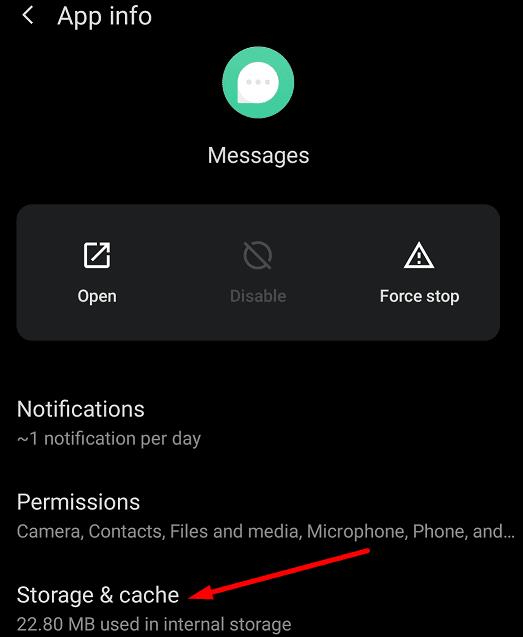
Tryck på Rensa cache . Kontrollera om problemet kvarstår, och om det gör det, tryck på alternativet Rensa data också.
Stäng alla dina appar, starta om enheten och kontrollera dina textmeddelanden igen.
Flera användare bekräftade att de löste detta problem genom att byta ut sina SIM-kort. Om det är ett gammalt kort kanske det har blivit skadat och din OnePlus-enhet kan inte läsa kortinformationen . Vissa användare klagade dock på att problemet kom tillbaka några veckor efter att de hade bytt ut sina SIM-kort. Förhoppningsvis kommer du inte att uppleva samma problem.
Kontrollera dina APN-inställningar och se till att du använder de inställningar som rekommenderas av din operatör. Besök din operatörs supportsida för mer information.
Alternativt kan du kontakta din operatörs supporttjänst för ytterligare hjälp.
Andra användare sa att aktivera MMS automatisk nedladdning vid roaming gjorde susen för dem.
Så, starta appen Meddelanden, navigera till Inställningar .
Aktivera sedan automatiskt ladda ner MMS vid roaming alternativ. På vissa OnePlus-modeller måste du automatiskt hämta MMS vid roaming .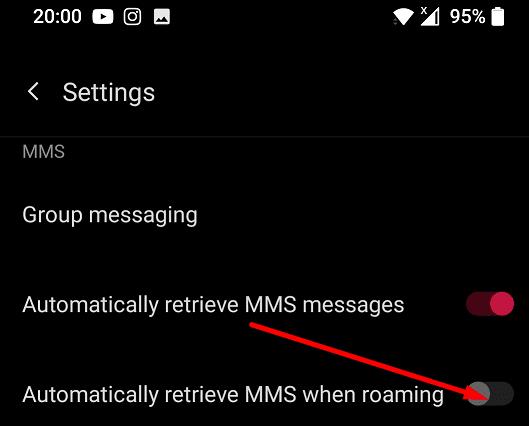
Kontrollera om du nu kan ta emot textmeddelanden och MMS.
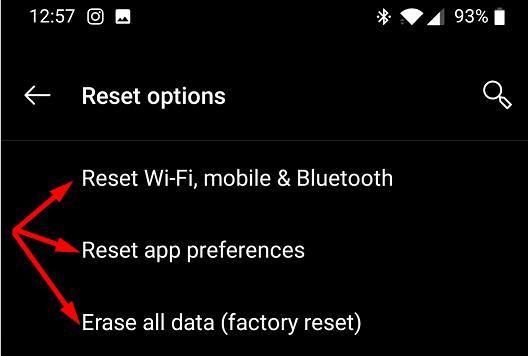
Om problemet kvarstår, gå till Inställningar , välj System och tryck på Återställ alternativ . Försök att återställa dina WiFi-, mobil- och Bluetooth-inställningar först och kontrollera resultaten. Tryck sedan på Återställ appinställningar och kontrollera om appen Messages fungerar korrekt.
Utför en fabriksåterställning som en sista utväg. Tänk på att den här åtgärden kommer att radera all data som lagras på din enhet. Glöm inte att säkerhetskopiera viktig data innan du återställer din enhet.
Om felet "Meddelande har upphört att gälla eller inte tillgängligt" hindrar dig från att läsa dina textmeddelanden eller MMS, rensa meddelandeappens cacheminne och starta om telefonen. Gå dessutom till din operatörs supportsida och se till att du använder rätt APN-inställningar. Om problemet kvarstår återställer du enheten.
Hur ofta får du felet "Meddelande har gått ut eller inte tillgängligt" på din OnePlus-enhet? Hittade du andra lösningar för att lösa problemet? Låt oss veta i kommentarerna nedan.
Om du inte kan uppdatera appar och spel på OnePlus, uppdatera din OxygenOS-version och avinstallera tidigare Google Play-appuppdateringar.
Visningsbilden eller profilbilden för alla konton – sociala medier eller på annat sätt – är en avgörande identifierare. Det låter våra kollegor och vänner sätta ett ansikte åt våra namn, bygga upp en känsla av förtroende ...
För att inaktivera spelläge på OnePlus, gå till Game Space, tryck länge på spelet du vill inaktivera spelläge för och tryck sedan på alternativet Ta bort.
Om felmeddelandet har upphört att gälla eller inte är tillgängligt hindrar dig från att läsa dina textmeddelanden eller MMS, rensa meddelandeappens cacheminne.
Använder du flera Google-konton på Android och PC och vet inte hur man ändrar standard Google-konto? Läs vidare för att lära dig de hemliga stegen.
Facebook-berättelser kan vara mycket roliga att göra. Här är hur du kan skapa en berättelse på din Android-enhet och dator.
Fyller det på din Android? Lös problemet med dessa nybörjarvänliga tips för alla enheter.
Hur man aktiverar eller inaktiverar stavningskontrollfunktioner i Android OS.
En handledning som visar hur du aktiverar utvecklaralternativ och USB-felsökning på Samsung Galaxy Tab S9.
Älskar du att läsa e-böcker på Amazon Kindle Fire? Lär dig hur du lägger till anteckningar och markerar text i en bok på Kindle Fire.
Jag ger en lista över saker du kan prova om din Android-enhet verkar starta om slumpmässigt utan uppenbar anledning.
Vill du lägga till eller ta bort e-postkonton på din Fire-surfplatta? Vår omfattande guide går igenom processen steg för steg, vilket gör det snabbt och enkelt att hantera dina e-postkonton på din favorit enhet. Missa inte denna viktiga handledning!
En handledning som visar två lösningar på hur man permanent förhindrar appar från att starta vid uppstart på din Android-enhet.
Behöver du nedgradera en app på Android-enhet? Läs den här artikeln för att lära dig hur du nedgraderar en app på Android, steg för steg.










